Indholdsfortegnelse
Hvis din pc er blevet meget langsom efter installation af Windows 11 version 22H2, skal du læse videre nedenfor.
Flere brugere har rapporteret, at de har oplevet problemer med ydeevnen efter at have opdateret deres Windows 11-systemer til version 22H2. Mere specifikt er computeren meget langsom efter installation af 22H2-versionen af Windows 11, og det bemærkes, at kopiering af store filer er langsommere end normalt. *
Bemærk: Microsoft er bekendt med problemet med den meget langsomme kopiering af store filer og arbejder i øjeblikket på at finde en permanent løsning på dette problem.
Sådan LØSES: Windows 11 langsom ydeevne efter 22H2-opdatering.
Metode 1. FIX Windows 11 v22H2 Langsom ydeevne på pc'er med NVIDIA GPU'er.
Den langsomme ydeevne efter installation af 22H2-opdateringen forekommer normalt på pc'er med en NVIDIA Graphics-driver. Hvis du er i et sådant tilfælde:
1. Fortsæt og installer GeForce Experience Beta 3.26
2. Efter installationen genstarter du din pc, og normalt vil problemet være løst.
Bemærk: Hvis ikke, skal du fortsætte som følger:
-
- Installer også de nyeste NVIDIA-drivere (Vælg Tilpasset installation og kun installere NVIDIA-drivere ). Afinstaller FRAMEVIEW APP'en, hvis den er installeret, eller deaktivere Nvidia FrameView SDK-tjenesten.
Metode 2. Gå tilbage til den tidligere version af Windows 11.
Den anden metode til at løse problemerne med langsom ydeevne og langsom kopiering efter opdatering til Windows 11 v22H2 er at gendanne den tidligere version af Windows, indtil Microsoft løser fejlene ved en funktionsopdatering. For at gøre det:
1. Klik på den Start knappen og åbne Indstillinger.
2. Vælg System til venstre og til højre på Genopretning

3. Klik på Recovery options under Recovery options Gå tilbage til en tidligere version af Windows.
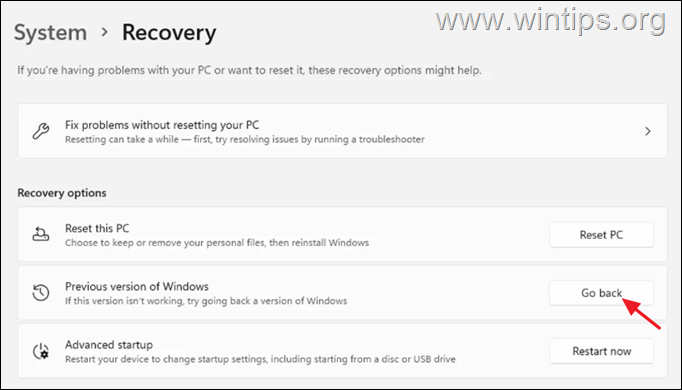
3. Vælg en grund til at gå tilbage, og tryk på Næste.
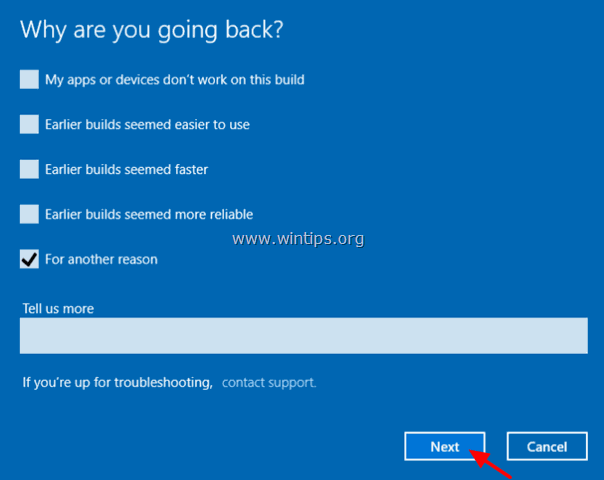
4. På næste skærm skal du vælge Nej, tak for at fortsætte.
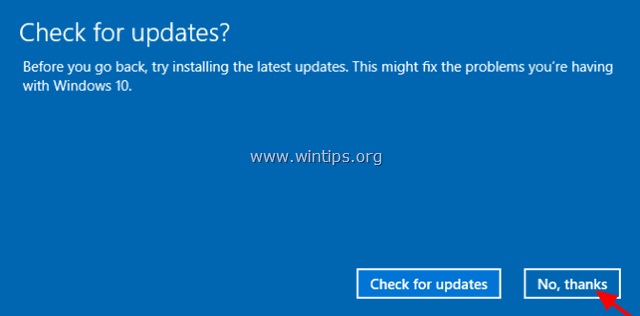
5. Læs alle oplysningerne på det næste skærmbillede, tag en sikkerhedskopi af dine filer, hvis du vil undgå overraskelser, og klik på Næste .
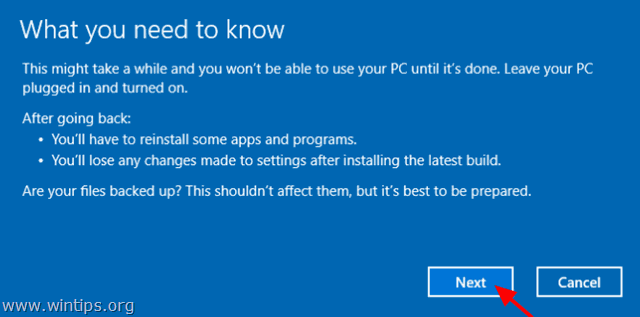
6. Hvis du har ændret din adgangskode, skal du efter installation af den seneste version sikre dig, at du husker din gamle adgangskode, og trykke på Næste .
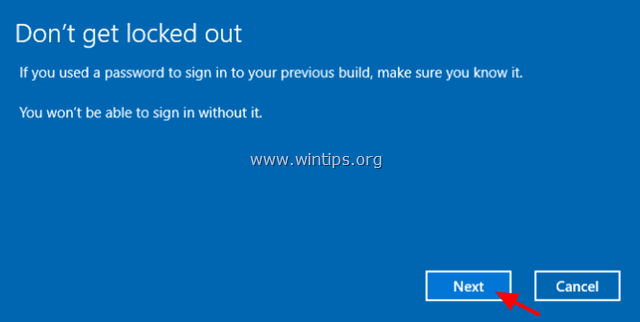
7. Klik endelig på Gå tilbage til tidligere opbygning og vent, indtil processen er afsluttet.
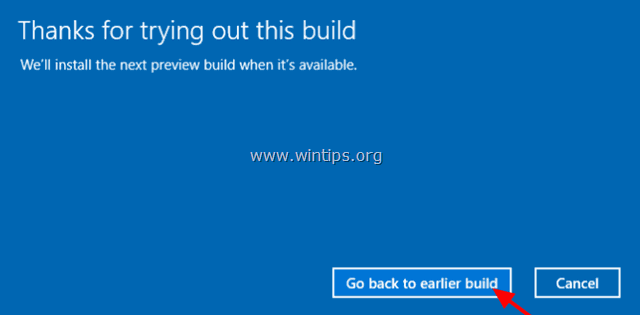
Lad mig vide, om denne guide har hjulpet dig ved at skrive en kommentar om dine erfaringer. Synes godt om og del denne guide for at hjælpe andre.

Andy Davis
En systemadministrators blog om Windows





